Adobe Photoshop CC चार अलग-अलग टूल प्रदान करता है जिनका उपयोग आप किसी फोटो या अन्य फोटोशॉप प्रोजेक्ट में रंग परिवर्तन करने के लिए कर सकते हैं। आप न केवल संतरे को अधिक नारंगी, हल्का पीला और गहरा लाल बना सकते हैं, आप एक रंग को दूसरे रंग में पूरी तरह से बदल सकते हैं।
रंगों का चयन
रंग बदलने के लिए आप किस टूल का उपयोग करना चाहते हैं, इस पर निर्भर करते हुए, आपको आमतौर पर उस रंग का चयन करके शुरू करना चाहिए जिसे आप छवि में बदलना चाहते हैं। करने के कई तरीके हैं एडोब फोटोशॉप में रंग चुनें, समेत:
दिन का वीडियो
- जादू की छड़ी उपकरण
- तत्काल चयन वाला औजार
- कमंद उपकरण
- त्वरित मुखौटा मोड
- चयन मेनू से रंग का चयन करें।
यदि आप रंग बदलें उपकरण का उपयोग कर रहे हैं तो ये उपकरण हमेशा आवश्यक नहीं होते हैं, क्योंकि यह परिवर्तन करने से पहले रंगों को अलग करने के लिए रंग चयन का उपयोग करता है।

छवि क्रेडिट: एडोब की स्क्रीनशॉट सौजन्य।
टिप
गैर-विनाशकारी परिवर्तन लागू करने के लिए जिन्हें आप आसानी से पूर्ववत कर सकते हैं, उन्हें खींचकर पृष्ठभूमि परत की एक प्रति बनाएं पृष्ठभूमि परत उस पर नई परत परत पैनल के नीचे आइकन।
चैनल मिक्सर
प्रक्षेपण चैनल मिक्सर से छवि मेनू का समायोजन विकल्प।
RGB फ़ाइल में तीन चैनल होते हैं: लाल, हरा और नीला। सीएमवाईके छवि में, चार होते हैं: सियान, मैजेंटा, पीला और क्लैक।
में उपयुक्त चैनल का चयन करें आउटपुट चैनल उस रंग के लिए मेनू जिसे आप चुनना चाहते हैं। उदाहरण के लिए, नीली शर्ट बदलने के लिए, ब्लू RGB चैनल का उपयोग करें।
रंग मिश्रण बदलने के लिए स्लाइडर्स को ड्रैग करें। दाईं ओर खींचने से रंग हल्का होता है, जबकि बाईं ओर खींचने से रंग गहरा होता है।
चूंकि तस्वीरों में कुछ रंग शुद्ध प्राथमिक रंग हैं, इसलिए प्रत्येक आउटपुट चैनल मोड का उपयोग करके स्लाइडर्स के साथ प्रयोग करना एक अच्छा विचार है।
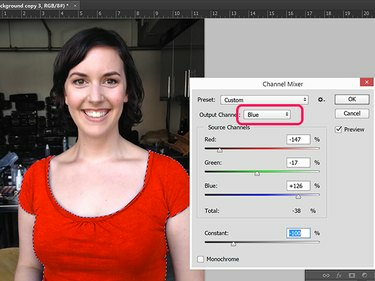
छवि क्रेडिट: एडोब की स्क्रीनशॉट सौजन्य।
टिप
चैनल मिक्सर उच्च गुणवत्ता वाली श्वेत-श्याम छवियाँ बनाने के लिए एक बेहतरीन उपकरण है, क्लिक करें एक रंग का बॉक्स को चेक करें और फिर चैनल को आवश्यकतानुसार समायोजित करें ताकि यह सुनिश्चित हो सके कि फोटो के सभी विवरण स्पष्ट हैं।
रंग संतुलन
रंग संतुलन सामान्यीकृत रंग परिवर्तनों का समर्थन करता है। क्लिक समायोजन से छवि मेनू और चुनें रंग संतुलन. स्लाइडर को उस रंग की ओर खींचें जिसे आप चयन में जोड़ना चाहते हैं। उदाहरण के लिए, पहले स्लाइडर को दाईं ओर खींचने से लाल रंग को बढ़ाते हुए सियान कम हो जाता है। रंग संतुलन के विकल्प RGB और CMYK दोनों छवियों के लिए समान हैं।
ध्यान दें कि छैया छैया, मि़डटॉन तथा हाइलाइट अलग से नियंत्रित किया जाता है, इसलिए आपको बहु-स्वर छवियों में रंग समायोजित करने के लिए प्रत्येक विकल्प पर क्लिक करने की आवश्यकता होगी जिसमें प्रकाश के विभिन्न स्तर हों।

छवि क्रेडिट: एडोब की स्क्रीनशॉट सौजन्य।
रंग संतृप्ति
ह्यू संतृप्ति एक तीसरा उपकरण है जो मध्यम या कठोर रंग परिवर्तन करने के लिए बहुत अच्छा है। इस टूल को खोलने के लिए, चुनें रंग संतृप्ति से छवि मेनू का समायोजन विकल्प।
दबाएं प्रीसेट a. जैसे प्रीसेट लागू करने के लिए मेनू एक प्रकार की मछली स्वर, एक फीका पुराना तरीका या ए पीला बूस्ट.
इसे खींचें रंग इच्छित रंग के लिए स्लाइडर, फिर समायोजित करें परिपूर्णता तथा लपट जैसी जरूरत थी।
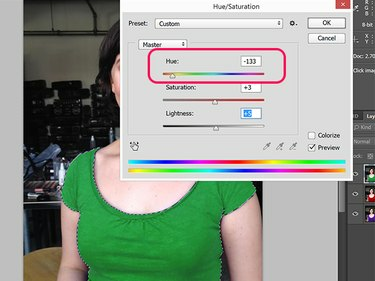
छवि क्रेडिट: एडोब की स्क्रीनशॉट सौजन्य।
रंग बदलें
अंतिम भारी शुल्क रंग बदलने वाला उपकरण है रंग बदलें, से भी उपलब्ध है छवि मेनू का समायोजन विकल्प।
आप जिस रंग को बदलना चाहते हैं उस पर क्लिक करके और फिर उसे खींचकर शुरू करें फजीनेस यह सुनिश्चित करने के लिए स्लाइडर का उपयोग करें कि पूर्वावलोकन विंडो में केवल आपके द्वारा चुने गए पिक्सेल सफेद के रूप में दिखाई दे रहे हैं। इसे खींचें रंग रंग बदलने के लिए स्लाइडर, फिर उसका समायोजन करें परिपूर्णता तथा हल्कापन।
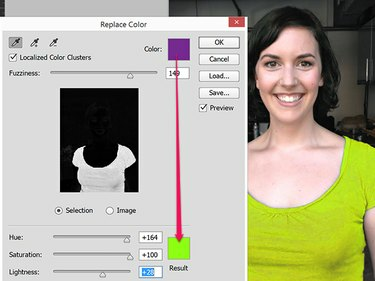
छवि क्रेडिट: एडोब की स्क्रीनशॉट सौजन्य।




